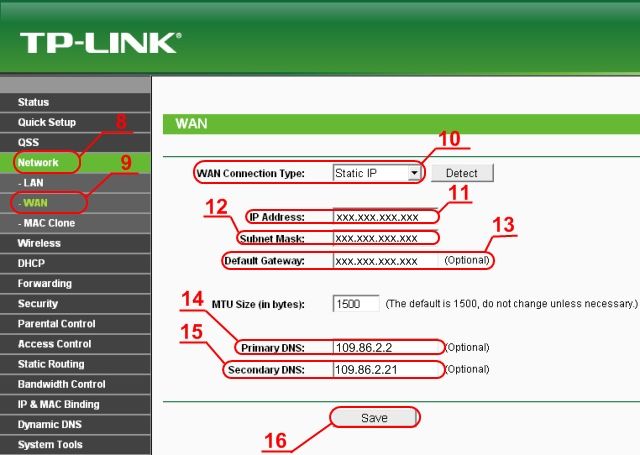Маршрутизатор TP-link не видит 3G модем

Если Вы приобрели 3G модем, но столкнулись с проблемой совместимости, в этой статье дается ответ на то, как эту проблему разрешить для рутера TP-link. После того, как вы воткнете модем 3G в ваш роутер, пройдите в административную панель управления роутером по адресу http://192.168.1.1 с именем пользователя и паролем по умолчанию admin. Если вы увидите на странице состояния аналогичное представленному ниже на рисунке, значит у вас возникла проблема совместимости с модемом.
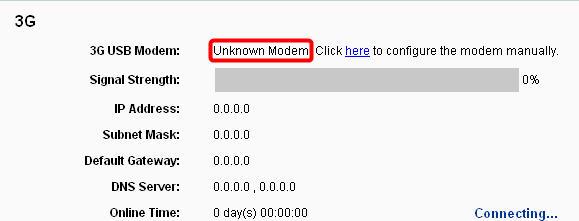
Вы можете попытаться ее решить следующими способами:
Обновление встроенного ПО
Компания Tp-link постоянно обновляет прошивки для расширения списка совместимых модемов, и возможно, что просто ваша прошивка устарела. Если ваш 3г модем указан в списке совместимости, но у вас все еще отображается изображение Unknown Modem (Неизвестный модем), тогда вам лучше обновить прошивку. Скачайте последнюю версию прошивки и затем обновите встроенное программное обеспечение вашего роутера, зайдя на страницу System tools (Системные инструменты) -> Firmware Upgrade (Обновление встроенного ПО).

Укажите файл с прошивкой
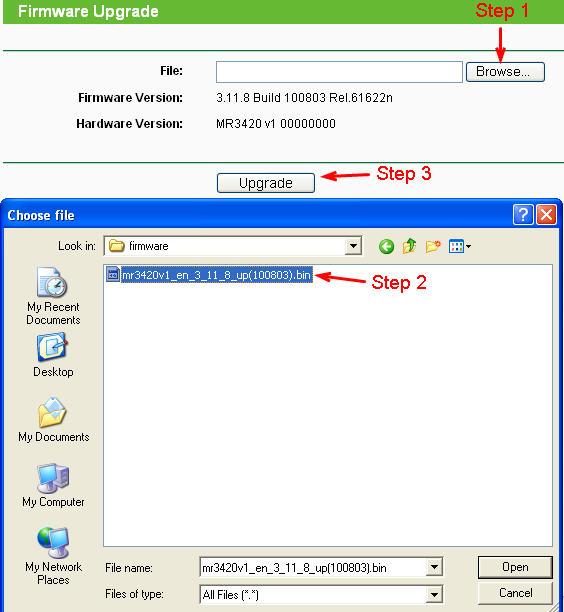
Выгрузка бинарного файла модема
Когда выпускается новый модем совместимым с нашим маршрутизатором, как правило выпуск новой прошивки выходит с некоторой задержкой, и после этого он будет доступен на сайте производителя, на странице загрузок бинарных файлов модемов. Сначала вы должны выяснить, имеется ли ваша модель модема в таблице бинарных файлов модема, если да, тогда вам нужно загрузить соответствующий файл на ваш локальный компьютер. Здесь в качестве примера мы рассмотрим 3G модем Huawei EC 169.
До выгрузки бинарного файла модема, у страница выглядит как на рисунке ниже.
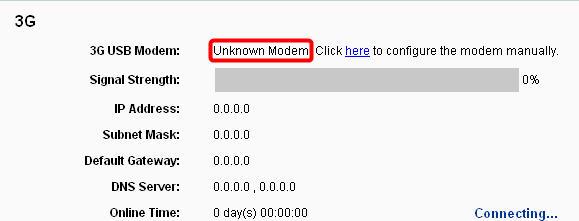
Затем нужно перейти Network (Сеть) -> 3G, нажмите настройки модема.
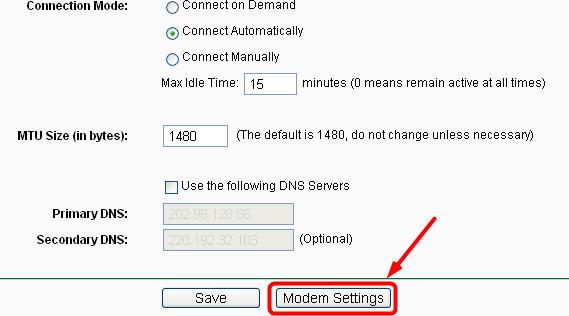
На новой странице нажмите Add New (Создать).
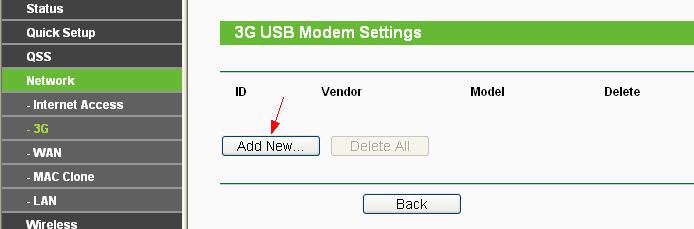
Затем выгрузите бинарный файл модема.
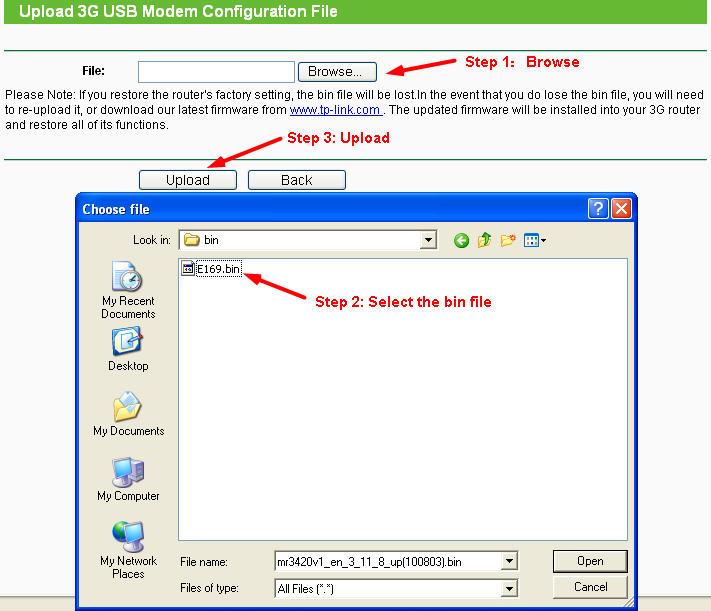
Перезагрузите ваш рутер, перейдите System Tools (Системные инструменты) — Reboot (Перезагрузка).
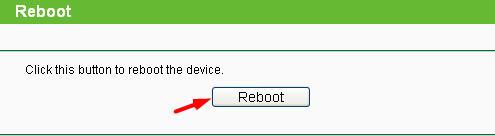
После завершения перезагрузки, модем будет распознан роутером TP-link автоматически.
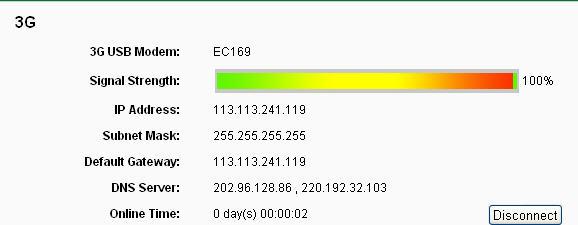
Если Ваш 3G модем все еще не обнаруживается роутером, обратитесь к продавцу, у которого вы купили этот маршрутизатор, и он поможет вам разрешить эту проблему.